Özet
Bilmek istiyorum Mac'te geçmiş nasıl silinir? Bu yayını okuyun ve Mac'teki tüm göz atma, arama veya indirme geçmişini temizlemenin tek tıklatım yolunu edinin.
Özet
Bilmek istiyorum Mac'te geçmiş nasıl silinir? Bu yayını okuyun ve Mac'teki tüm göz atma, arama veya indirme geçmişini temizlemenin tek tıklatım yolunu edinin.
Mac'inizdeki her hareket kaydedilir. Web'de gezinmek, bir şeyler aramak veya film indirmek için Mac'inizi kullandıkça, tüm tarama, arama veya indirme geçmişi Mac'inizde korunur. Çoğu zaman, Mac'inizi yavaşlattığı veya hatta gizlilik bilgilerinizi sızdırdığı için böyle bir geçmişi Mac'te bırakmak oldukça yararsız olabilir. Bu nedenle, Mac'teki tüm geçmişi düzenli olarak temizlememiz daha iyi olurdu.
Peki, Mac'te geçmiş nasıl silinir? Bu makaleyi okumaya devam edin ve Mac'teki tüm tarama / arama / indirme geçmişini bir kerede silmek için tek tıklamayla çözüm alın.

Mac'te Geçmiş Nasıl Silinir
Mac'teki bazı geçmişleri doğrudan silmek için kullanabileceğiniz yaygın yollar vardır. Ancak Mac'inizde Safari, Chrome veya Firefox gibi birden fazla web tarayıcınız varsa ve tarama / indirme / arama geçmişini bir kerede temizlemeniz gerekiyorsa sorun olabilir. Bunu yapmak için, gelişmiş ve verimli bir araç kullanabilirsiniz. Mac Temizleyici.
Temel Özellikler:
Şimdi bu programı ücretsiz indirin ve Mac'te İnternet geçmişini nasıl sileceğinizi öğrenmek için aşağıdaki adımları izleyin.
1. AdımMac'inizde Mac Cleaner'ı başlatın
Mac Cleaner'ı indirin ve yazılımı başlatın. Mac Cleaner, Mac'inizin sistem durumunu izleyebilir ve ayrıntıları arayüzde görebilirsiniz.

2. AdımTarama tarama / indirme / arama geçmişi
Sol panelden "Önemsiz Dosyalar" ı seçin ve ardından ana pencerede "Tara" düğmesini tıklayın. İnternet geçmişi ve önbellek "Önemsiz Dosya" modunda bulunur.

3. Adımİnternet önemsiz öğelerini inceleme ve silme
Tarama tamamlandığında, tarama sonuçlarını görmek için "İncele" düğmesini tıklayabilirsiniz. Mac'te geçmişi silmek için "Sistem Günlükleri", "Uygulama Önbelleği", "Sistem Önbelleği", "Kullanıcı Günlükleri" ni işaretleyin ve "Temizle" düğmesine basın.

not: Burada, geçmiş öğelerini tek tek hızlı bir şekilde silmek için arama özelliğini de kullanabilirsiniz. Örneğin, arama boş kutusuna "Firefox" yazın; arayüz, Firefox geçmişi ve önbellek dahil olmak üzere Firefox önemsiz dosyalarını hemen bulur.

Yalnızca bir web tarayıcınız varsa, Mac'teki geçmişi manuel olarak silmek de kolaydır. Burada Safari ve Chrome'u örnek olarak alacağınızı gösterecek ve Mac'te geçmişi manuel olarak nasıl sileceğinizi öğreteceğiz.
1. AdımMac'te Safari'yi açın, üst menüden Safari sekmesini tıklayın.
2. AdımAçılır menüden "Geçmişi ve Web Sitesi Verilerini Temizle" yi seçin. Zaman aralığını onaylamanızı isteyen bir iletişim kutusu açılacaktır. Son saatin, bugünün, bugünün ve dünün tarihini veya tüm geçmişi temizleyebilirsiniz.
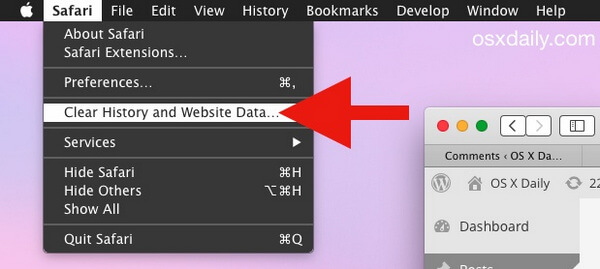
3. AdımMac'teki safari geçmişini silmek için "Temizle" düğmesini tıklayın.
1. AdımMac'inizde Chrome'u başlatın. Tarayıcı penceresinin sağ üst tarafındaki menü seçeneğini tıklayın.
2. Adım"Geçmiş" i seçin, "Tarama verilerini temizle" yi tıklayın. Açılır menüden, zamanın başlangıcına göre geçmişi seçebilirsiniz.
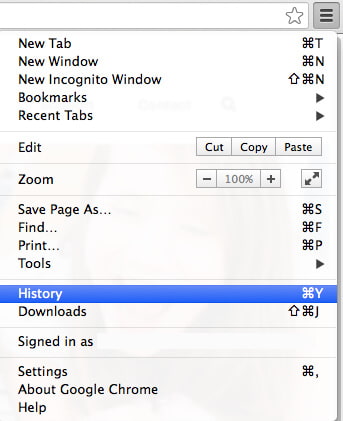
3. Adım"Tarama geçmişini temizle" nin yanındaki kutuyu işaretleyin. Gereksinimlerinize göre "İndirme geçmişini temizle", "Önbelleği boşalt", "çerezleri ve diğer site ve eklenti verilerini sil", "Kayıtlı şifreleri temizle" seçeneğini de işaretleyebilirsiniz.

4. Adım"Tarama verilerini temizle" düğmesini tıklayın. Ardından tüm krom geçmişi saniyeler içinde silinir.
Benzer yöntemleri uygulayarak, Firefox veya Opera geçmişini de kolayca silebilirsiniz.
Bu yazıda, size esas olarak gösterdik Mac'te geçmiş nasıl silinir. Mac'teki Safari / Chrome / Firefox / Opera geçmişini manuel olarak silmeyi veya tek tıklamayla çözümü seçebilirsiniz. Sonuçta, Mac Cleaner'ı ücretsiz indirmenizi ve bu yöntemi denemenizi öneririz, ne kadar kolay olabileceğini bulacaksınız.